AVI is een sterk gecomprimeerd video-audioformaat dat door veel mediaspelers wordt ondersteund. Maar niet alle spelers kunnen AVI-bestanden afspelen. Sommige populaire apparaten ondersteunen het afspelen van AVI-bestanden niet, zoals iPhone, iPad, iPod, PSP en veel Android-apparaten. Het is vervelend voor Mac-gebruikers omdat Mac het afspelen van AVI-bestanden niet ondersteunt. Om er zeker van te zijn dat u AVI-bestanden op deze apparaten en op Mac kunt afspelen, moet u eerst AVI naar MP4-formaat converteren, omdat MP4 het populairste en meest ondersteunde videoformaat is. Het wordt door elke speler ondersteund.
Om u te helpen bij het converteren van AVI-bestanden naar MP4, vindt u hier verschillende methoden om eenvoudig te converteren.
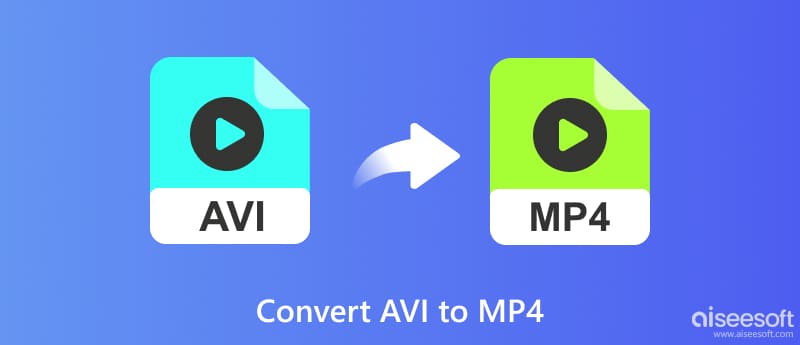
Om AVI naar MP4 te converteren, kunt u ervoor kiezen om een stabiele en verliesvrije te gebruiken AVI naar MP4 Converter wat de beste AVI naar MP4 converter is. Misschien wist u dat het MP4 naar XviD kan converteren, maar het kan u ook helpen bij het converteren van AVI naar MP4. Bovendien kunt u hiermee eenvoudig alle videoformaten naar MP4 op uw Windows of Mac converteren. De instructies zijn als volgt:

112,378 Downloads
Aiseesoft Video Converter Ultimate
100% veilig. Geen advertenties.
100% veilig. Geen advertenties.
Je kunt de AVI naar MP4 Converter downloaden van de officiële website. Kies de juiste versie (Windows of Mac) volgens uw computersysteem.
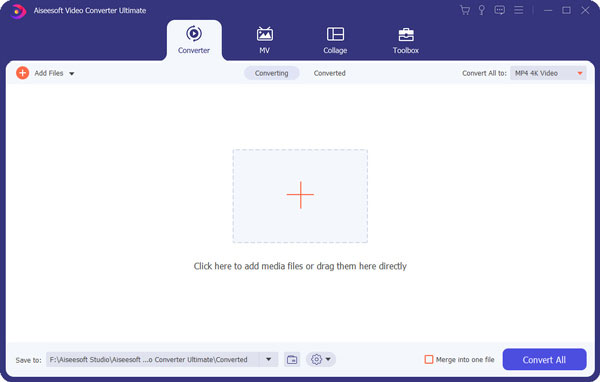
Na het installeren van deze AVI naar MP4 Converter, start u het en klikt u op "Bestand toevoegen" en laadt u de AVI-bestanden die u wilt converteren. Als alle video's die u wilt converteren zich in een map bevinden, kunt u de hele map toevoegen door op "Map toevoegen" te klikken.

Klik op de vervolgkeuzeknop rechts van "Profiel", voer "MP4" in het snelzoekvak in, alle MP4-formaten worden snel gefilterd. U kunt snel de juiste vinden. Of u kunt uw muis boven General Video bewegen en het MP4-formaat aan de rechterkant vinden.

Klik op de knop "Converteren". Na een paar minuten wachten wordt de conversie van AVI naar MP4 afgerond met een uitstekende videokwaliteit.

100% veilig. Geen advertenties.
100% veilig. Geen advertenties.
Wanneer u deze MP4-converter gebruikt, moet u onderstaande 3 tips noteren:
VLC Media Player is een populaire en krachtige speler, en je kunt hem ook gebruiken om je video's te converteren. Het ondersteunt Windows, Mac, Linux en Android. Deze gratis software heeft een duidelijke interface, zodat u deze snel kunt leren gebruiken. Je kunt het gebruiken om verschillende videoformaten te converteren, zoals MP4, AVI, MKV, MOV, enz. Je kunt er ook online mee streamen. Het is het beste voor mensen die op zoek zijn naar een uitgebreide converter. Hier zijn de stappen om AVI naar MP4 te converteren met VLC.
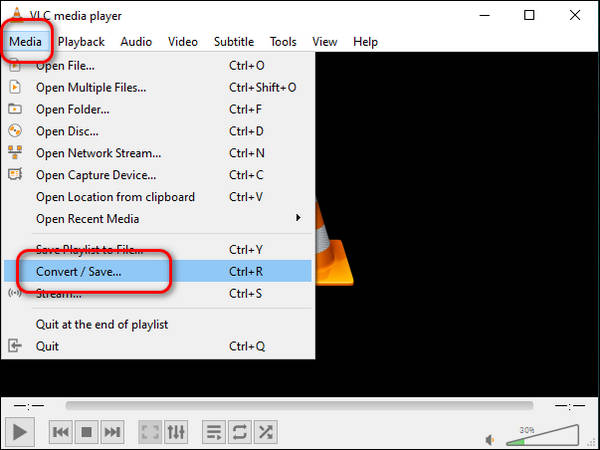
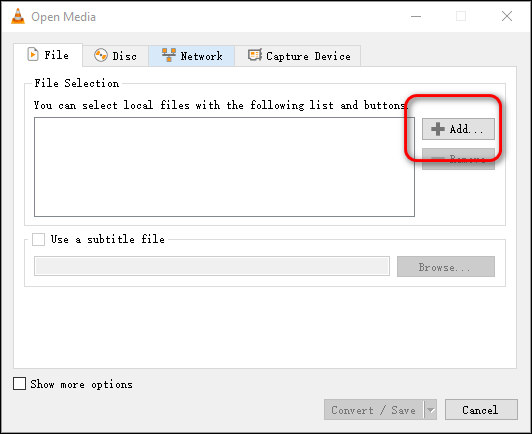
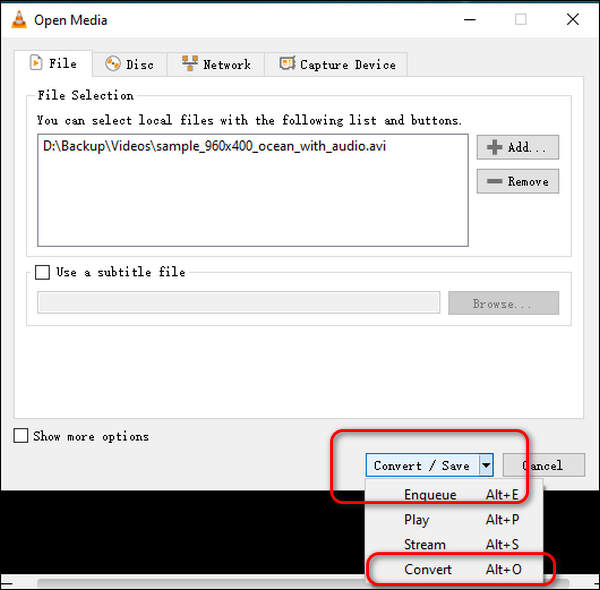
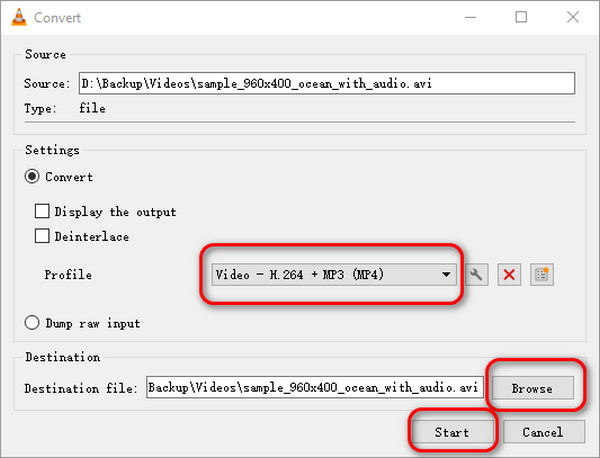
Maar het ondersteunt u alleen om te converteren naar 9 videoformaten en één audioformaat, inclusief MP4, Webm, OGG, enz.
HandBrake is een gratis en open-source transcoder waarmee u verschillende videoformaten kunt converteren, waaronder MP4, AVI, MKV, WebMd en meer. Het is beschikbaar op Windows (10 en hoger), mac OS (10.13 en hoger) en Linux. Als krachtige transcoder maakt het ook batch-videoconversie mogelijk. Dus als je meerdere video's tegelijkertijd wilt converteren, is HandBrake de beste keuze voor jou. Hier zijn de stappen om AVI naar MP4 te converteren met HandBrake.
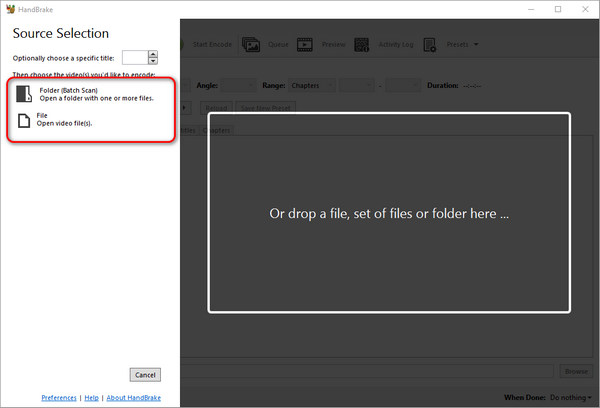
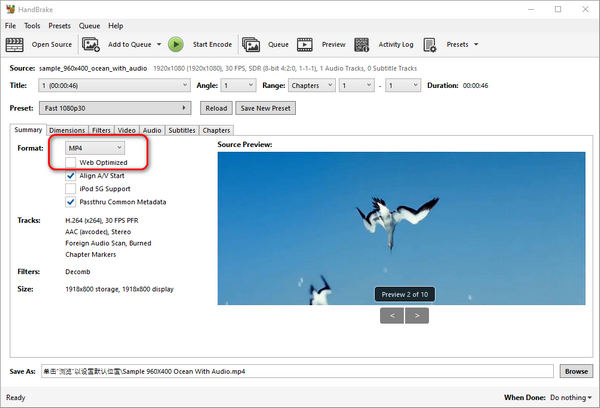
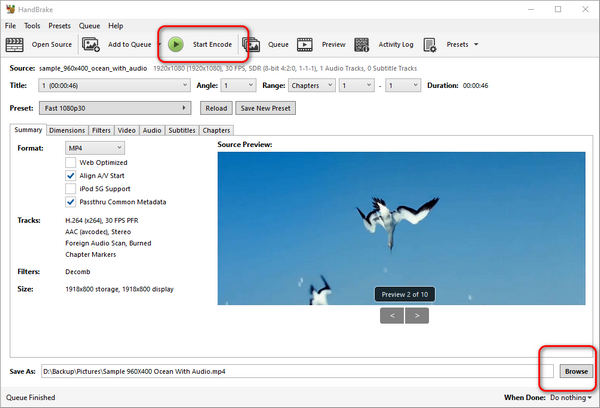
Het is echter niet zo eenvoudig te gebruiken als Aiseesoft Video Converter Ultimate en het kostte me enige tijd om de knop te vinden die werd gebruikt om te converteren.
QuickTime Player is een ingebouwde speler die meer functies heeft dan een normale speler. Voor Mac-gebruikers die hun videobestanden willen afspelen en converteren, is QuickTime Player de beste keuze. Het ondersteunt Mac en Windows. Merk op dat u moet upgraden naar QuickTime Player Pro om de AVI in een MP4-bestand te veranderen. Hieronder vindt u enkele stappen voor u.
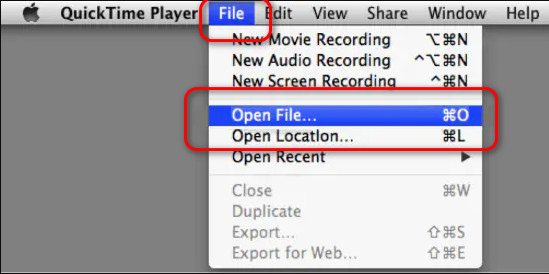
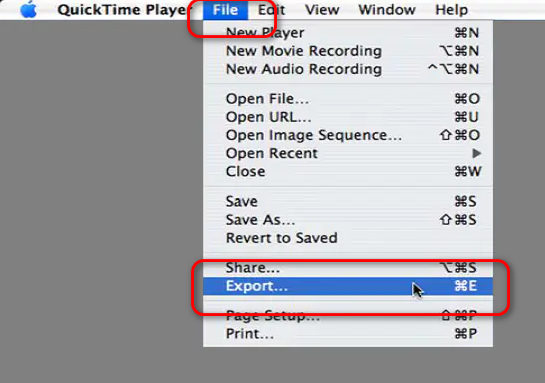
Maar voor gebruikers die naar een andere taal willen overschakelen, zal QuickTime Player u in de steek laten.
Naast de manier hierboven, kunt u AVI ook gratis converteren naar MP4 met de Gratis Video Converter. Dit is een gratis tool om bijna verschillende video- en audioformaten te converteren, waaronder MP4, AVI, MKV, FLV, AVI, MOV, MP3, enz. Je kunt het downloaden op Windows en Mac. Nu zullen we de specifieke procedures zien:
100% veilig. Geen advertenties.
100% veilig. Geen advertenties.
Na het downloaden van de gratis conversiesoftware, kunt u deze op uw computer installeren en uitvoeren. Vervolgens kunt u op "Bestand toevoegen" klikken om het AVI-bestand in het programma te importeren.
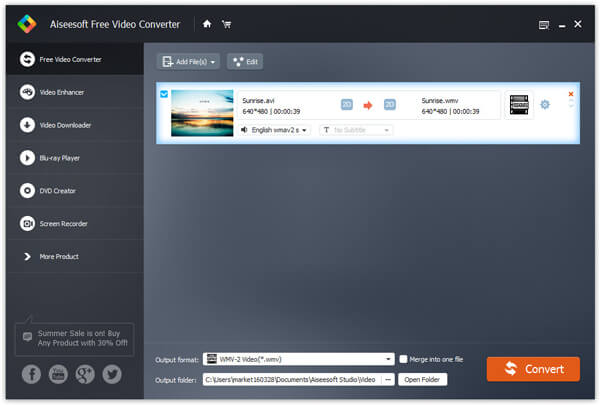
Als u de aangepaste video wilt ophalen voordat u deze converteert, kunt u op 'Bewerken' klikken om meer te doen. Hier kunt u video roteren, 3D-instellingen inschakelen, watermerk toevoegen, video-gebiedgrootte bijsnijden, video knippen en samenvoegen en video- / audio-effect instellen.
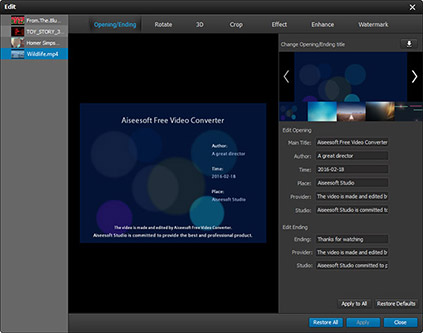
In deze stap kunt u op de vervolgkeuzeknop van "Profiel" klikken om het doelvideoformaat te kiezen. Hier kun je gewoon MP4 kiezen. Vervolgens kunt u op "Converteren" klikken om de video met één klik te converteren.
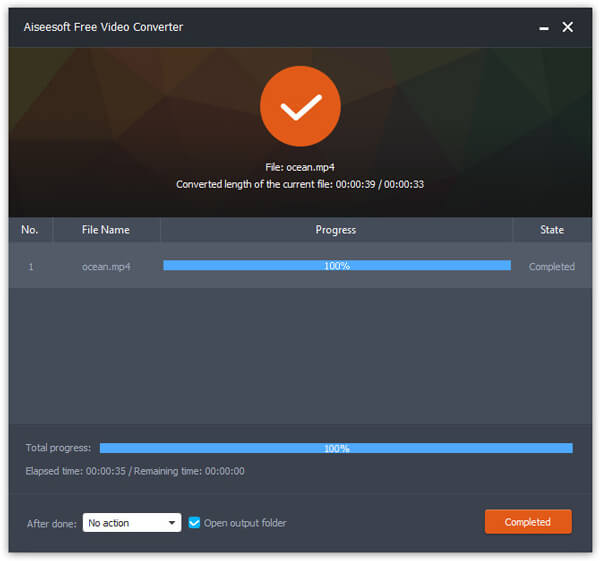
Aiseesoft Online Video Converter is het beste voor gebruikers die geen extra converters willen downloaden om AVI naar MP4 over te zetten. Het is eenvoudig te gebruiken en erg handig. Je kunt het gebruiken zolang je een browser hebt. Het ondersteunt meerdere mediaformaten, waaronder MP4, AVI, MP3, AAC, AC3, WMA, WAV, enz. Hier zijn de stappen om deze geweldige online tool te gebruiken.
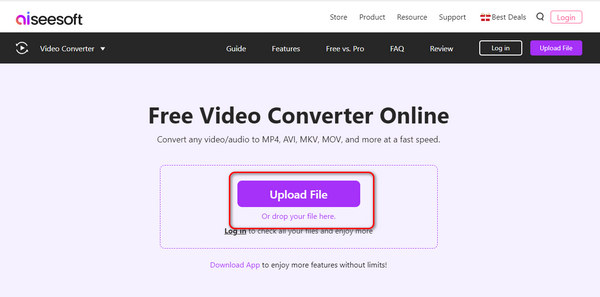
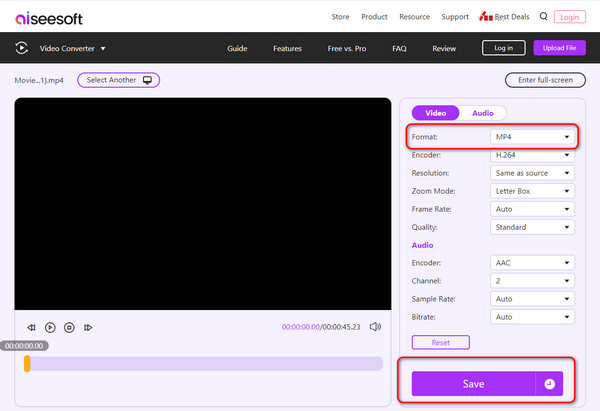
Heeft het converteren van AVI naar MP4 invloed op de kwaliteit?
Er is een klein kwaliteitsverlies wanneer u AVI naar MP4 converteert, maar dit is te verwaarlozen. Bovendien hebben de conversietools die u gebruikt ook invloed op uw videokwaliteit.
Worden de ondertitels tijdens de conversie opgeslagen?
De meeste converters zijn standaard ingesteld om de ondertitels tijdens de conversie te behouden. Maar als u er zeker van wilt zijn dat er niets misgaat, controleer dan de instellingen voordat u begint met converteren.
Werkt MP4 op alle spelers?
MP4 is een van de meest gebruikte videoformaten en kan over het algemeen worden afgespeeld op alle spelers die op de markt verkrijgbaar zijn.
Conclusie
In dit artikel raden we verschillende tools aan die u kunnen helpen bij het converteren AVI naar MP4 of vice versa. U kunt conversie realiseren met behulp van krachtige conversiesoftware zoals Aiseesoft Video Converter Ultimate, of eenvoudigweg met behulp van een online tool. Met deze converters kunt u bijna alle mediaformaten converteren naar wat u nodig heeft. Waar wacht je op? Probeer ze nu gewoon.
AVI converteren
1.1 AVI-converter
1.3 AVI naar MP4
1.4 AVI versus MP4
1.5 AVI naar WMV
1.6 AVI naar MOV
1.7 AVI naar MPEG
1.8 AVI naar 3GP
1.9 AVI tot XviD
1.10 AVI naar MP3
1.11 AVI naar WMA
1.12 AVI naar iTunes
1.13 AVI naar DVD
1.14 AVI naar iPhone

Video Converter Ultimate is een uitstekende video-omzetter, editor en versterker voor het converteren, verbeteren en bewerken van video's en muziek in 1000 formaten en meer.
100% veilig. Geen advertenties.
100% veilig. Geen advertenties.